 |
|||
 |
 |
 |
 |
 |
| Manual Shop | ||||
[ Windows 10 / Windows 10 Pro ]
Windows の電源設定を確認する方法
| Windows Mamual |
| Power Management |
| advertisement |
| WEB Site QR Code |
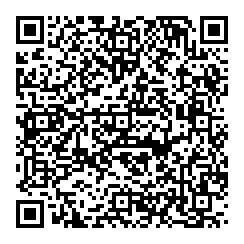 |
| このマニュアルのほかのウィンドウズ |
| Windows 11 |
| Windows 8.1 |
| Windows 8 |
| Windows 7 |
| Windows Vista |
| advertisement |
| English Edition |
 |
| Windows 11 |
| Windows 10 |
| Windows 8.1 |
| advertisement |
| Spanish Edition |
 |
| Windows 11 |
| Windows 10 |
| advertisement |
| Portugal Edition |
 |
| Windows 11 |
| Windows 10 |
| advertisement |
| French Edition |
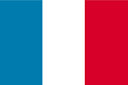 |
| Windows 11 |
| Windows 10 |
| advertisement |
| German Edition |
 |
| Windows 11 |
| Windows 10 |
| advertisement |
[ Windows 10 / Windows 10 Pro にもとづいて説明しています。 ]
※ 確認したバージョン : 1511/1607/1703/1709/1803/1809/1903/1909/2004/20H2/21H2/22H2
[ Windows の電源設定を確認する方法 ]
● スタートボタンの「設定」より Windows の電源設定を確認する方法
● 「コントール パネル」より Windows の電源設定を確認する方法
◆ [ スタートボタンの「設定」より Windows の電源設定を確認する方法 ]
1. 「スタート」ボタンをクリックし、表示されたメニューの「設定」をクリックします。
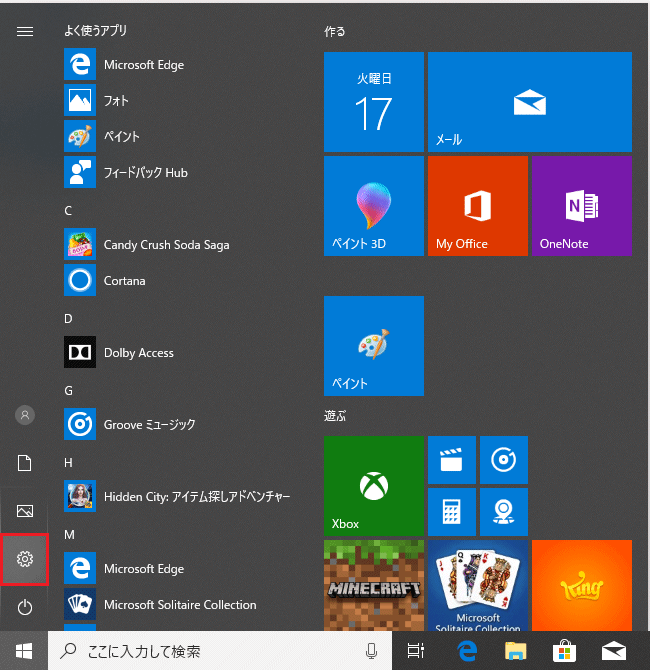
2. 「Windows の設定」画面が表示されましたら、「システム」 をクリックします。
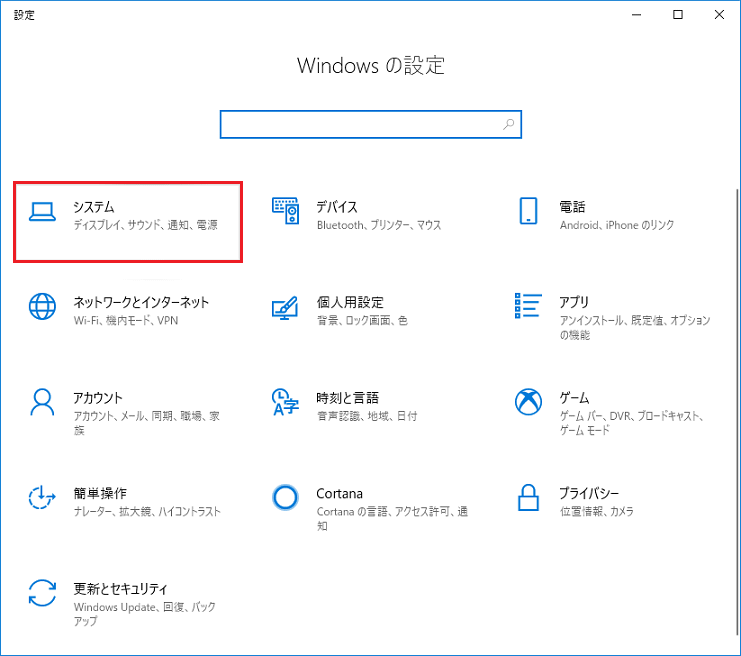
3. 「システム」の画面が表示されましたら、「電源とスリープ」 をクリックします。
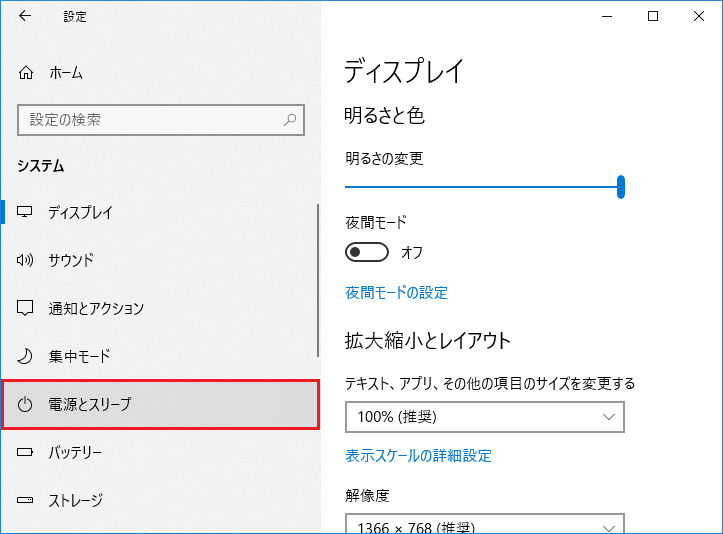
4 . 「電源とスリープ」の画面が表示されましたら、「画面」と「スリープ」の設定を確認」し、
「閉じる(×)」ボタンをクリックします。
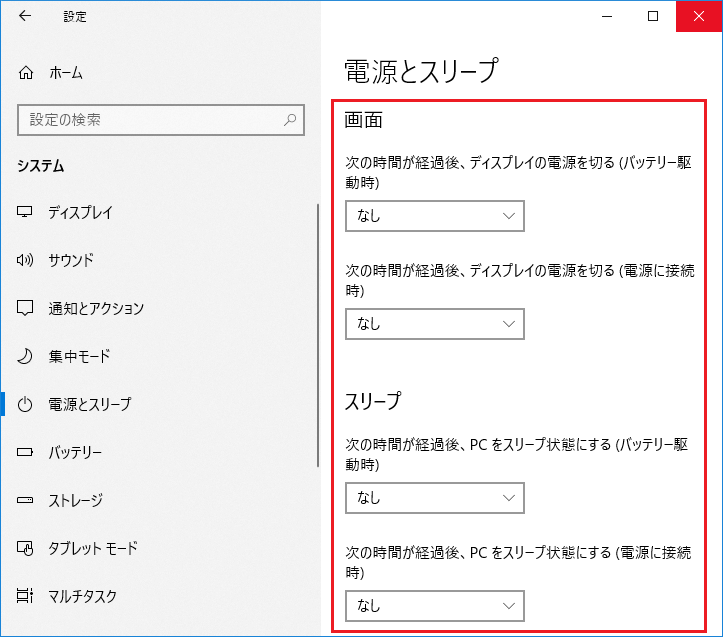
以上が スタートボタンの「設定」より Windows の電源設定を確認する方法 です。
◆ [ 「コントール パネル」より電源設定を確認する方法 ]
1. 「スタート」ボタンをクリックし、「Windows システム ツール」より「コントロール パネル」をクリックします。
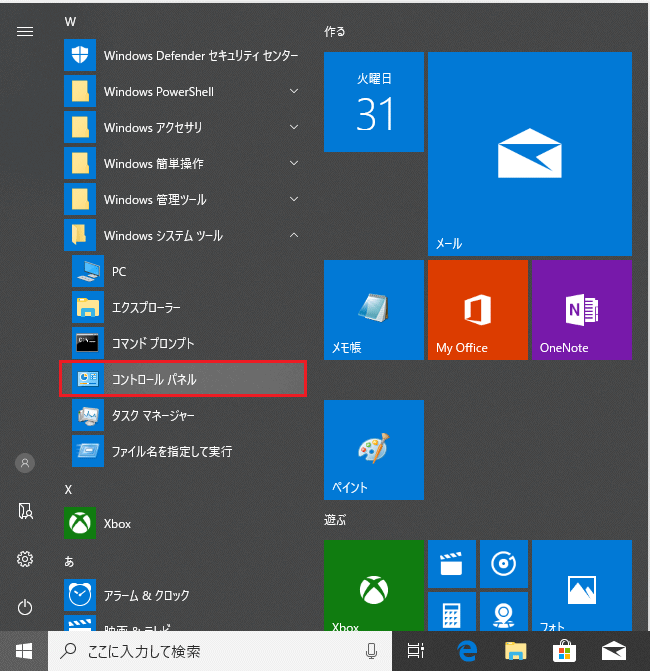
2. 「コントロール パネル」の画面が表示されましたら、「システムとセキュリティ」 をクリックします。
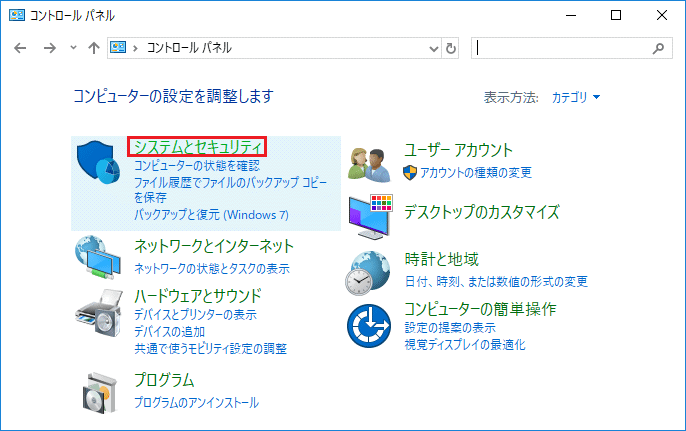
3. 「システムとセキュリティ」の画面が表示されましたら、「電源オプション」をクリックします。
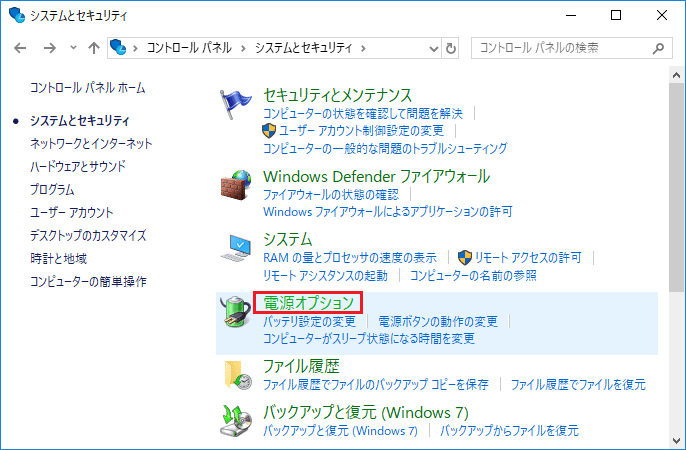
4. 「電源オプション」の画面が表示されましたら、「電源ボタンの動作の選択」をクリックします。
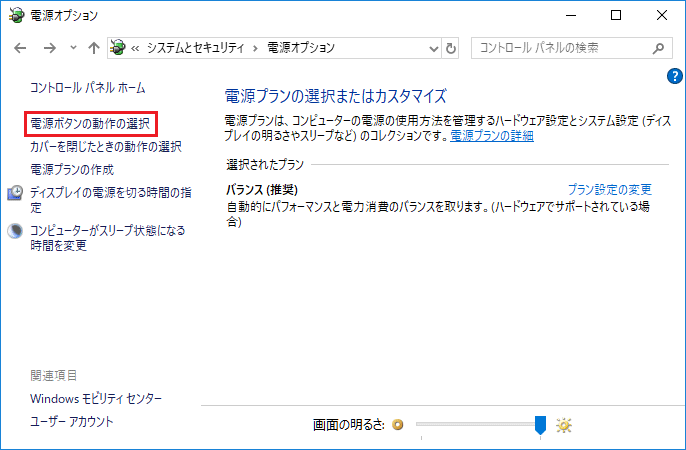
5. 「電源ボタンの定義とパスワード保護の有効化」の画面が表示されましたら、以下の設定を確認」し、
「閉じる(×)」ボタンをクリックします。
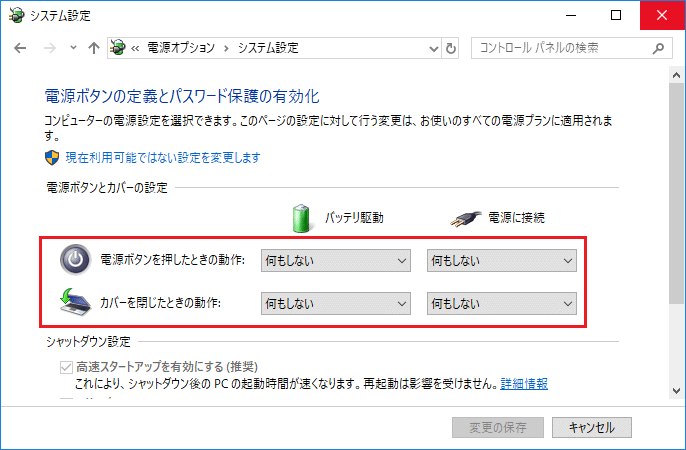
以上が 「コントール パネル」より電源設定を確認する方法 です。